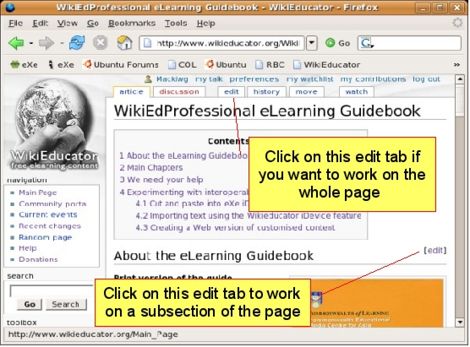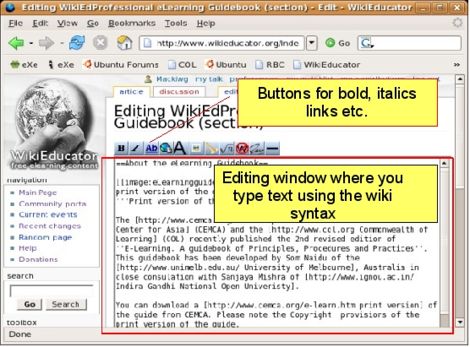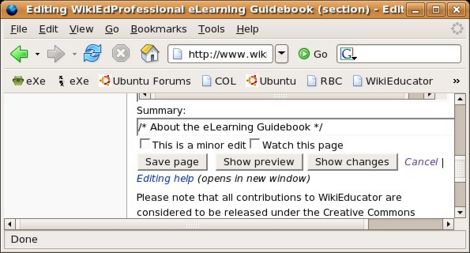Diferencia entre revisiones de «Ayuda:Cómo se edita una página»
(Adición de Plantilla e imágenes) |
m (Modificación de la gramática) |
||
| (10 revisiones intermedias por el mismo usuario no mostrado) | |||
| Línea 1: | Línea 1: | ||
{{Traduccion}} | {{Traduccion}} | ||
| + | {{Ayuda|Guía rápida - Edición Básica}} | ||
| + | __NOTOC__ __NOEDITSECTION__ | ||
| − | + | <center> | |
| + | {{Solicitud para revision | ||
| + | |Usuario= J vidals | ||
| + | |Nombre= Jorge Vidals | ||
| + | |URL del recurso= Ayuda:Cómo_se_edita_una_página | ||
| + | |Motivo= verificación de su contenido para usarlo | ||
| + | }} | ||
| − | + | </center> | |
| − | + | La edición de páginas en WikiEducator no es nada difícil, las instrucciones básicas que siguen a continuación, te pondrán en marcha y podrás aprender mientras las vas ralizando. | |
| − | + | === '''Paso 1: Crea una cuenta en WikiEducator''' === | |
| − | + | Primero necesitas una cuenta en WikiEducator. Si aún no la tienes, puedes [[Guia_rapida/crear_una_cuenta|crear una]] ahora. | |
| − | |||
| − | |||
| − | + | === '''Paso 2: Lee esta descripción general de la edición en wiki''' === | |
| − | + | ||
| − | + | [[imagen:wikieducator_publishview.jpg|thumb|470px|left|<center>Vista de una página publicada en wiki</center>]] | |
| − | + | ||
| − | + | '''Un wiki tiene dos formas de ver una página:''' | |
| − | + | # La vista publicada - la vista que estás viendo ahora. | |
| + | # El modo de edición, que se utiliza durante la edición de texto en la wiki. | ||
| + | |||
| + | Para activar el modo de edición, haz clic en uno de los vínculos '''editar''' de la página wiki. | ||
| − | + | Si estas planeando editar toda la página a la vez, haz clic en la pestaña editar en la parte superior de la página de tu navegador. Este enlace es muy útil cuando se trabaja con páginas nuevas o cortas que no contienen demasiado texto. | |
| − | + | En las páginas que contengan subtítulos, el software Mediawiki tiene una característica muy útil: en la parte derecha de la página, podrás ver un enlace '''editar''', situado junto a cada subtítulo que tenga la página. Podrás hacer clic en este enlace si deseas hacer algún cambio. | |
| − | + | [[imagen:wikieducator_editview.jpg|thumb|470px|left|<center>Vista de una página de edición en wiki</center>]] | |
| − | + | Al hacer clic en un enlace '''editar''', entrarás en el modo de edición de la wiki. Entonces verás una página similar a la mostrada aquí. Puedes comenzar a editar el texto escribiendo directamente en la ventana de edición. | |
| − | + | El formato de texto, como por ejemplo los subtítulos, '''negritas''', ''cursivas'', etc. requieren de una sintaxis wiki especial, esto se resume en la siguiente sección mostrada a continuación del paso 3. | |
| − | + | Si te resulta más cómodo utilizar una interfaz gráfica de usuario (GUI, por sus siglas en Ingés), puedes utilizar los botones de colores en la parte superior de la ventana de edición. | |
| − | + | ||
| − | + | En primer lugar, debemos de resaltar la palabra o frase a la que se desea aplicar el formato. (Podrás hacer esto mediante la acción de mantener presionado el botón izquierdo del ratón mientras se arrastra el puntero sobre la palabra que se desea resaltar. Una vez que estés satisfecho con la zona que se ha puesto en relieve, simplemente se hace clic en el ícono apropiado para insertar la sintaxis de wiki. Por ejemplo, haga clic en el botón [[image:button_bold.png]] para dar formato de negrita al texto que ha puesto de relieve en la ventana de edición.) | |
| − | [[ | + | |
| − | |||
| − | |||
| − | < | + | === '''Paso 3: Recuerda <span style="color: red">guardar</span> tu trabajo''' === |
| − | + | [[imagen:wikieducator_save.jpg|thumb|470px|left|<center>Guardando tu trabajo</center>]] | |
| − | {| style="border:1px solid #B8C7D9; text-align:left; background:#f5faff; font-size: | + | Recuerda que debes "guardar los cambios". Guardar tu trabajo es sencillo. En la parte inferior de la ventana de edición wiki podrás ver un botón de '''Grabar la página'''. Cuando hayas terminado con la edición, no olvides hacer clic en el botón de '''Grabar la página'''. |
| + | |||
| + | Si no estás seguro de si tu formato se mostrará correctamente, podrás hacer clic en el botón de '''Mostrar previsualización'''. Recuerda que el botón de Mostrar previsualización '''no''' guardará tu trabajo. Este se limita a darte la opción de ver en forma preliminar tu trabajo en la vista de publicación. Si estás satisfecho con los cambios mostrados en el modo de vista preliminar, deberás desplazarte por la página hasta que veas el botón '''Grabar la página'''. Haz clic en el botón '''Grabar la página''' para guardar finalmente tu trabajo. | ||
| + | |||
| + | <br style="clear:both;" /> | ||
| + | |||
| + | == Sintaxis básica de Wiki == | ||
| + | <br> | ||
| + | {|class="wikitable" style="border:1px solid #B8C7D9; text-align:left; background:#f5faff; font-size: 12px;" | ||
|- | |- | ||
| − | + | ! width="25%" style="background: #cedff2; padding: 3px 5px; text-align:center;"|'''Descripción''' | |
| − | + | ! style="background: #cedff2; padding: 3px 5px; text-align:center;"|'''Escribes''' | |
| − | + | ! width="25%" style="background: #cedff2; padding: 3px 5px; text-align:center;"|'''Obtienes''' | |
|- | |- | ||
| − | | colspan="3" style="background: #cedff2; padding: 3px 5px; font-family: sans-serif; font-size: | + | | colspan="3" style="background: #cedff2; padding: 3px 5px; font-family: sans-serif; font-size: 12px; text-align:center;" | '''Se aplica en cualquier parte''' |
|- | |- | ||
| − | | | + | |Texto en Cursiva |
| | | | ||
| − | <tt><nowiki>'' | + | <tt><nowiki>''cursiva''</nowiki></tt> |
| | | | ||
| − | '' | + | ''cursiva'' |
|- | |- | ||
| − | | | + | |Texto en Negrita |
| + | | | ||
| + | <tt><nowiki>'''negrita'''</nowiki></tt> | ||
| + | | | ||
| + | '''negrita''' | ||
|- | |- | ||
| − | | | + | |Negrita y Cursiva |
| | | | ||
| − | <tt><nowiki>''' | + | <tt><nowiki>'''''negrita y cursiva'''''</nowiki></tt> |
| | | | ||
| − | ''' | + | '''''negrita y cursiva''''' |
|- | |- | ||
| − | | | + | |Vínculo interno<br /> |
| − | + | (dentro de WikiEducator) | |
| − | + | ||
| | | | ||
| − | <tt><nowiki> | + | <tt><nowiki>[[Ayuda:Ayuda]]</nowiki></tt><br /> |
| + | <tt><nowiki>[[Ayuda:Ayuda|Página de ayuda de WikiEducator]]</nowiki></tt><br /> | ||
| | | | ||
| − | + | [[Ayuda:Ayuda]]<br /> | |
| − | + | [[Ayuda:Ayuda|Página de ayuda de WidiEducator]]<br /> | |
| − | + | ||
|- | |- | ||
| − | | | + | |Redireccionar página |
| − | + | ||
| | | | ||
| − | <tt><nowiki>[[ | + | <tt><nowiki>#redirect [[página hacia donde se redirecciona]]</nowiki></tt> |
| − | + | ||
| | | | ||
| − | + | 1. redirect [[página hacia donde se redirecciona]] | |
| − | + | ||
| − | + | ||
|- | |- | ||
| − | | | + | |Vínculo externo<br /> |
| + | (hacia otros sitios web) | ||
| | | | ||
| − | <tt><nowiki> | + | <tt><nowiki>[http://www.wikieducator.org/Learning4Content/Registration]</nowiki></tt><br /> |
| + | <tt><nowiki>[http://www.mediawiki.org/wiki/Help:Formatting/es]</nowiki></tt><br /> | ||
| + | <tt><nowiki>http://www.wikieducator.org</nowiki></tt> | ||
| | | | ||
| − | + | [http://www.wikieducator.org/Learning4Content/Registration]<br /> | |
| + | [http://www.mediawiki.org/wiki/Help:Formatting/es]<br /> | ||
| + | http://www.wikieducator.org | ||
|- | |- | ||
| − | | | + | |Comentario |
| + | |<nowiki><!-- Este es un comentario --></nowiki> | ||
| + | |<!-- Este es un comentario --><br> | ||
| + | El texto solo podrá verse en la ventana de edición | ||
|- | |- | ||
| − | | | + | |Ignorar formato wiki |
| − | + | ||
| | | | ||
| − | <tt><nowiki> | + | <tt><nowiki>'''con formato'''</nowiki></tt><br /> |
| − | <tt><nowiki> | + | <tt><nowiki><nowiki>'''sin formato'''</nowiki></nowiki></tt> |
| − | + | ||
| | | | ||
| − | + | '''con formato'''<br /> | |
| − | + | <nowiki>'''sin formato'''</nowiki> | |
| − | + | ||
|- | |- | ||
| − | |colspan="3" style=" | + | | colspan="3" style="background: #cedff2; padding: 3px 5px; font-family: sans-serif; font-size: 12px; text-align:center;" | '''Solo al principio de la línea''' |
|- | |- | ||
| − | | | + | |Títulos<br /> |
| + | en diferentes tamaños | ||
| | | | ||
| − | <tt><nowiki> | + | <br /><br /> |
| − | <tt><nowiki><nowiki> | + | <tt><nowiki>==Nivel 1==</nowiki></tt><br /><br /> |
| + | <tt><nowiki>===Nivel 2===</nowiki></tt><br /><br /> | ||
| + | <tt><nowiki>====Nivel 3====</nowiki></tt><br /><br /> | ||
| + | <tt><nowiki>=====Nivel 4=====</nowiki></tt><br /><br /> | ||
| + | <tt><nowiki>=====Nivel 5=====</nowiki></tt><br /><br /> | ||
| + | Una página con 4 o mas secciones creará automáticamente una tabla de contenido | ||
| | | | ||
| − | + | ==Nivel 1== | |
| − | + | ===Nivel 2=== | |
| + | ====Nivel 3==== | ||
| + | =====Nivel 4===== | ||
| + | =====Nivel 5===== | ||
|- | |- | ||
| − | | | + | |Linea horizontal |
| − | + | (Utilícela con moderación) | |
| − | + | ||
| − | + | ||
| | | | ||
| − | + | <nowiki>----</nowiki> | |
| − | + | ||
| − | + | ||
| | | | ||
| − | + | ---- | |
| − | + | ||
| − | + | ||
|- | |- | ||
| − | | | + | |Lista con viñetas |
| − | + | ||
| − | + | ||
| | | | ||
| − | + | <tt>* uno</tt><br /> | |
| − | <tt>** | + | <tt>* dos</tt><br /> |
| − | + | <tt>* tres</tt><br /> | |
| + | <tt>** tres punto uno</tt><br /> | ||
| + | <tt>** tres punto dos</tt><br /> | ||
| + | Insertando una línea en blanco terminará la primera lista y comenzará con otra lista | ||
| | | | ||
| − | + | * uno | |
| − | ** | + | * dos |
| − | + | * tres | |
| + | ** tres punto uno | ||
| + | ** tres punto dos | ||
|- | |- | ||
| − | | | + | |Lista numerada |
| − | + | ||
| − | + | ||
| | | | ||
| − | + | <tt># uno</tt><br /> | |
| − | <tt>## | + | <tt># dos</tt><br /> |
| − | + | <tt># tres</tt><br /> | |
| + | <tt>## tres punto uno</tt><br /> | ||
| + | <tt>## tres punto dos</tt><br /> | ||
| | | | ||
| − | + | # uno | |
| − | ## | + | # dos |
| − | + | # tres | |
| − | + | ## tres punto uno | |
| − | + | ## tres punto dos | |
|- | |- | ||
| − | | | + | | Lista Definida |
| | | | ||
| − | <tt>; | + | <tt>;Definición 1</tt><br /> |
| + | <tt>:item 1</tt><br /> | ||
| + | <tt>:item 2</tt><br /> | ||
| + | <tt>;Definición 2</tt><br /> | ||
<tt>:item 1</tt><br /> | <tt>:item 1</tt><br /> | ||
<tt>:item 2</tt> | <tt>:item 2</tt> | ||
| | | | ||
| − | ; | + | ;Definición 1 |
| + | :item 1 | ||
| + | :item 2 | ||
| + | ;Definición 2 | ||
:item 1 | :item 1 | ||
:item 2 | :item 2 | ||
|- | |- | ||
| − | | | + | |Imagen en miniatura |
| + | | | ||
| + | <nowiki>[[Imagen:icon_objectives.jpg|thumb|center|Leyenda de texto]]</nowiki> | ||
| + | | | ||
| + | [[Imagen:icon_objectives.jpg|thumb|center|Leyenda de texto]] | ||
|- | |- | ||
| − | | | + | |- |
| + | |Texto remarcado | ||
| | | | ||
| − | < | + | el texto remarcado se hace <br /> |
| + | con un espacio al<br /> | ||
| + | principio de la línea <br /> | ||
| | | | ||
| − | + | el texto remarcado se hace | |
| + | con un espacio al | ||
| + | principio de la línea | ||
|} | |} | ||
| − | == | + | ==Véase también== |
| − | + | *[[Tutorial|Tutoriales de WikiEducator]] | |
| − | *[ | + | *[http://es.wikipedia.org/wiki/Imagen:Cheatsheet-es.pdf Hoja de trucos en pdf], para su impresión. |
| − | *[[wikipedia:Wikipedia:Picture_tutorial| | + | *[[wikipedia:Wikipedia:Picture_tutorial| Guía para edición con imágenes]] (en Inglés, por el momento). |
| + | |||
| + | |||
| + | |||
| + | == Notas de traducción == | ||
| + | * {{Nota|Pendiente por actualizar las imágenes --[[Usuario:J vidals|George_Mty]] 08:55 14 jun 2009 (UTC)}} | ||
| + | * Se adicionaron y ampliaron algunos renglones de la sintaxis de la versión en inglés. | ||
| + | |||
| + | |||
| + | == Referencias == | ||
| + | |||
| + | * Extraido de la versión en inglés: [http://www.wikieducator.org/Quickstart_guide/basic_editing "Basic Editing"] | ||
| + | <br> | ||
| + | |||
| − | + | [[Category:Tutoriales |{{PAGENAME}}]] | |
Última revisión de 22:54 14 jun 2009

|
Esta página requiere ser traducida al Español Tu ayuda y retroalimentación son bienvenidos. Por favor consulta la página del Equipo de Traducción. |

|

|
Jorge Vidals está solicitando una revisión de este recurso para verificación de su contenido para usarlo en WikiEducator. |
La edición de páginas en WikiEducator no es nada difícil, las instrucciones básicas que siguen a continuación, te pondrán en marcha y podrás aprender mientras las vas ralizando.
Paso 1: Crea una cuenta en WikiEducator
Primero necesitas una cuenta en WikiEducator. Si aún no la tienes, puedes crear una ahora.
Paso 2: Lee esta descripción general de la edición en wiki
Un wiki tiene dos formas de ver una página:
- La vista publicada - la vista que estás viendo ahora.
- El modo de edición, que se utiliza durante la edición de texto en la wiki.
Para activar el modo de edición, haz clic en uno de los vínculos editar de la página wiki.
Si estas planeando editar toda la página a la vez, haz clic en la pestaña editar en la parte superior de la página de tu navegador. Este enlace es muy útil cuando se trabaja con páginas nuevas o cortas que no contienen demasiado texto.
En las páginas que contengan subtítulos, el software Mediawiki tiene una característica muy útil: en la parte derecha de la página, podrás ver un enlace editar, situado junto a cada subtítulo que tenga la página. Podrás hacer clic en este enlace si deseas hacer algún cambio.
Al hacer clic en un enlace editar, entrarás en el modo de edición de la wiki. Entonces verás una página similar a la mostrada aquí. Puedes comenzar a editar el texto escribiendo directamente en la ventana de edición.
El formato de texto, como por ejemplo los subtítulos, negritas, cursivas, etc. requieren de una sintaxis wiki especial, esto se resume en la siguiente sección mostrada a continuación del paso 3.
Si te resulta más cómodo utilizar una interfaz gráfica de usuario (GUI, por sus siglas en Ingés), puedes utilizar los botones de colores en la parte superior de la ventana de edición.
En primer lugar, debemos de resaltar la palabra o frase a la que se desea aplicar el formato. (Podrás hacer esto mediante la acción de mantener presionado el botón izquierdo del ratón mientras se arrastra el puntero sobre la palabra que se desea resaltar. Una vez que estés satisfecho con la zona que se ha puesto en relieve, simplemente se hace clic en el ícono apropiado para insertar la sintaxis de wiki. Por ejemplo, haga clic en el botón ![]() para dar formato de negrita al texto que ha puesto de relieve en la ventana de edición.)
para dar formato de negrita al texto que ha puesto de relieve en la ventana de edición.)
Paso 3: Recuerda guardar tu trabajo
Recuerda que debes "guardar los cambios". Guardar tu trabajo es sencillo. En la parte inferior de la ventana de edición wiki podrás ver un botón de Grabar la página. Cuando hayas terminado con la edición, no olvides hacer clic en el botón de Grabar la página.
Si no estás seguro de si tu formato se mostrará correctamente, podrás hacer clic en el botón de Mostrar previsualización. Recuerda que el botón de Mostrar previsualización no guardará tu trabajo. Este se limita a darte la opción de ver en forma preliminar tu trabajo en la vista de publicación. Si estás satisfecho con los cambios mostrados en el modo de vista preliminar, deberás desplazarte por la página hasta que veas el botón Grabar la página. Haz clic en el botón Grabar la página para guardar finalmente tu trabajo.
Sintaxis básica de Wiki
| Descripción | Escribes | Obtienes |
|---|---|---|
| Se aplica en cualquier parte | ||
| Texto en Cursiva |
''cursiva'' |
cursiva |
| Texto en Negrita |
'''negrita''' |
negrita |
| Negrita y Cursiva |
'''''negrita y cursiva''''' |
negrita y cursiva |
| Vínculo interno (dentro de WikiEducator) |
[[Ayuda:Ayuda]] |
|
| Redireccionar página |
#redirect [[página hacia donde se redirecciona]] |
1. redirect página hacia donde se redirecciona |
| Vínculo externo (hacia otros sitios web) |
[http://www.wikieducator.org/Learning4Content/Registration] |
|
| Comentario | <!-- Este es un comentario --> | El texto solo podrá verse en la ventana de edición |
| Ignorar formato wiki |
'''con formato''' |
con formato |
| Solo al principio de la línea | ||
| Títulos en diferentes tamaños |
|
Nivel 1Nivel 2Nivel 3Nivel 4Nivel 5 |
| Linea horizontal
(Utilícela con moderación) |
---- |
|
| Lista con viñetas |
* uno |
|
| Lista numerada |
# uno |
|
| Lista Definida |
;Definición 1 |
|
| Imagen en miniatura |
[[Imagen:icon_objectives.jpg|thumb|center|Leyenda de texto]] |
|
| Texto remarcado |
el texto remarcado se hace |
el texto remarcado se hace con un espacio al principio de la línea |
Véase también
- Tutoriales de WikiEducator
- Hoja de trucos en pdf, para su impresión.
- Guía para edición con imágenes (en Inglés, por el momento).
Notas de traducción
(![]() : Pendiente por actualizar las imágenes --George_Mty 08:55 14 jun 2009 (UTC))
: Pendiente por actualizar las imágenes --George_Mty 08:55 14 jun 2009 (UTC))
- Se adicionaron y ampliaron algunos renglones de la sintaxis de la versión en inglés.
Referencias
- Extraido de la versión en inglés: "Basic Editing"